文章目錄
![]() 編輯人員資料
編輯人員資料
![]() 評論及獎項
評論及獎項
由於沒有停止錄製影片就關閉,導致影片遺失
「由於在關閉無人機電源之前忘記停止錄影,我在一開始用無人機時可能有一些還不錯的影片都遺失了。然後我得到了大量資料,但出現「無法播放影片」訊息。我原以為有這麼多資料,一定有辦法讓我找到可以播放的資料。有什麼建議嗎?
在以前,當某些電腦資料無法播放時,能夠通過一個叫做『X-Copy』的奇妙程式來拯救它。有人記得嗎?」
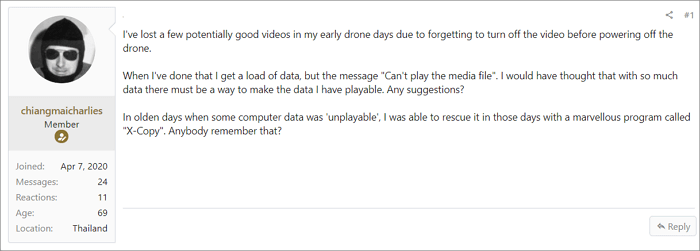
影片被廣泛用於幾乎所有目的。捕捉一生一次的瞬間、錄製婚禮影片、為某些工作場合錄製講座,您可以錄製任何令人難忘的時刻。
現在,如果您的重要影片遺失了怎麼辦?如果您對丟失的影片感到絕望並正在尋找還原的方法,那麼本篇文章很適合您!
如果電池耗盡,影片會被儲存嗎
是的。如果在錄製過程中電池電量耗盡,相機將自動停止錄製,然後關閉電源,同時儲存錄製的影片。如果在錄製過程中記憶卡耗盡,並且相機沒有處於循環模式,它將自動停止錄製,並儲存錄製的影片。但是,如果在錄製過程中拔出電池或電池異常斷電,錄製的影片就不會儲存。
因此,如果您的相機、Android手機或iPhone在錄製影片時當機,請不要驚慌。您可以為裝置充電並裝置。錄製內容將存在「最近檔案」資料夾或「自動儲存」資料夾中。以EaseUS RecExperts為例,您可以在「設定」選項下找到該資料夾。然後,您可以開啟丟失的錄製檔。

救援/修復停止錄製前斷電的影片
通常,即使您忘記停止錄製,您的裝置也可以自動儲存影片。 但此檔案可能會顯示如果您忘記停止錄製並關閉小鳥,也可能會發生這種情況。 當你意識到你已經永遠失去了那個鏡頭時,你會感到很沮喪。
要使影片可以播放,您需要 EaseUS Fixo Video Repair。 選擇視訊修復工具很困難。 其中大多數都會帶來其他問題,例如音訊和視訊不同步。 EaseUS Fixo 可以完全恢復和修復遺失的檔案、圖片、檔案、影片等。
- 修復損毀的MP4/MOV檔案、JPEG/JPG檔案
- 修復因各種原因損毀的Excel 2013或Word文件
- 修復電腦、筆記型電腦、外接硬碟、SD卡、USB隨身碟等損毀的檔案。
下載 EaseUS 影片修復工具並閱讀以下逐步指南來修復損壞的影片。
步驟 1. 在本機電腦上打開 Fixo。 單擊"影片修復"並通過單擊"新增影片"上傳損壞的 MP4/MOV/AVI/MKV/3GP/FLV/MKV/WMV 影片檔案。

步驟 2. 將鼠標移到影片上,然後單擊"修復"按鈕開始影片修復過程。 如果要修復所有影片,請單擊"全部修復"。
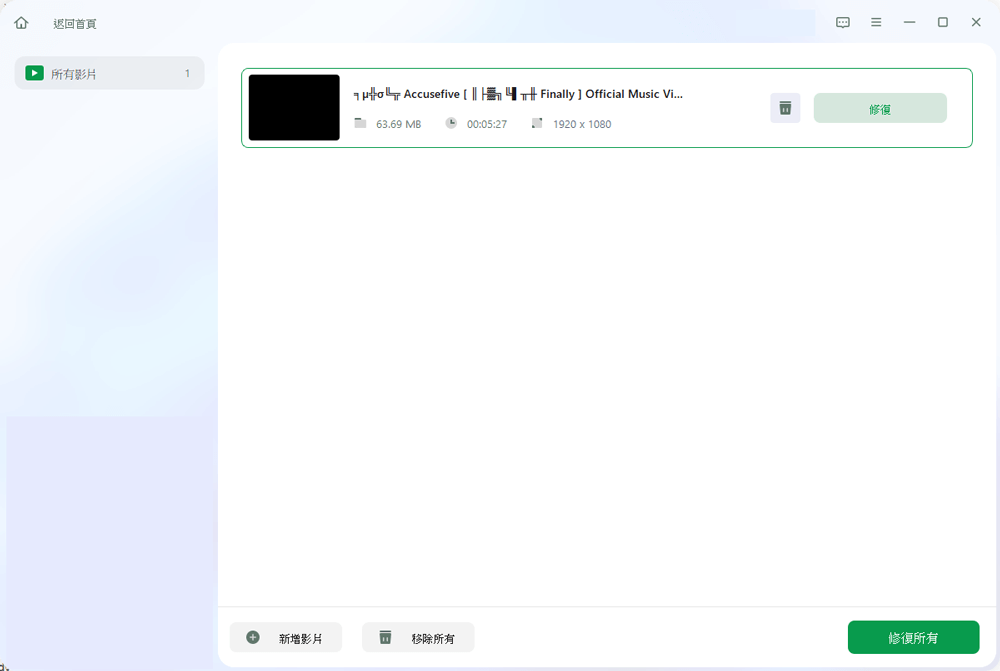
步驟 3. 等幾分鐘,損壞的影片被成功修復。 單擊預覽播放影片。 您可以通過單擊播放圖標旁邊的"儲存"按鈕來儲存影片。 如果要儲存所有已修復的影片,請選擇"儲存所有"。
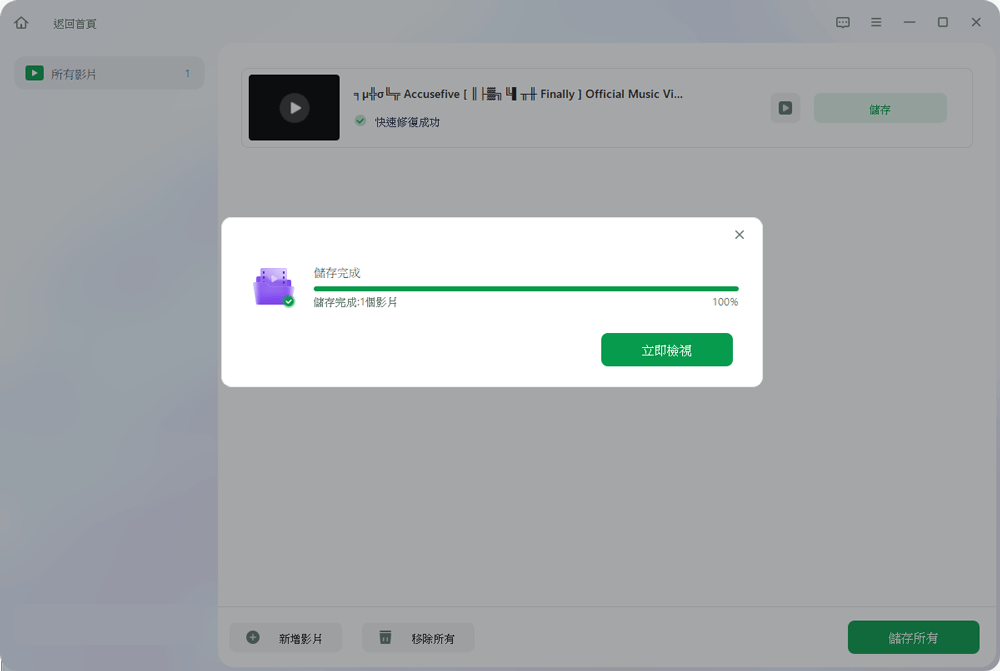
步驟 4. 如果快速修復失敗,則應使用進階修復模式。 單擊"進階修復"並上傳示範影片。 選擇"確認"。
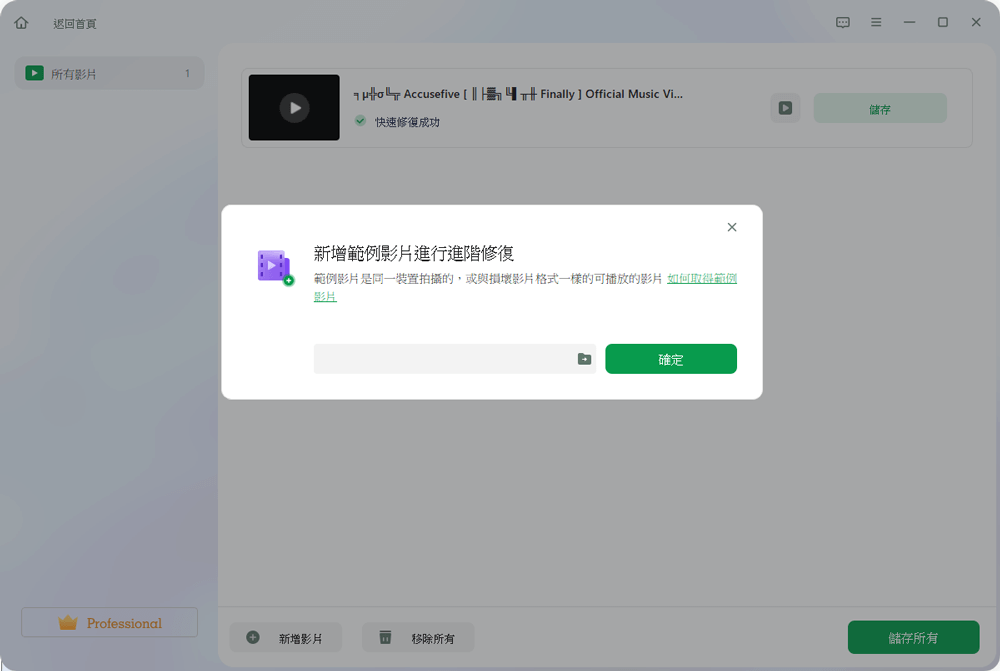
步驟 5. 將顯示損壞和範例影片的詳細資訊列表。 單擊"立即修復"啟動進階影片修復過程。 修復完成後,您可以檢視影片並單擊"儲存"按鈕將修復後的影片儲存到適當的位置。
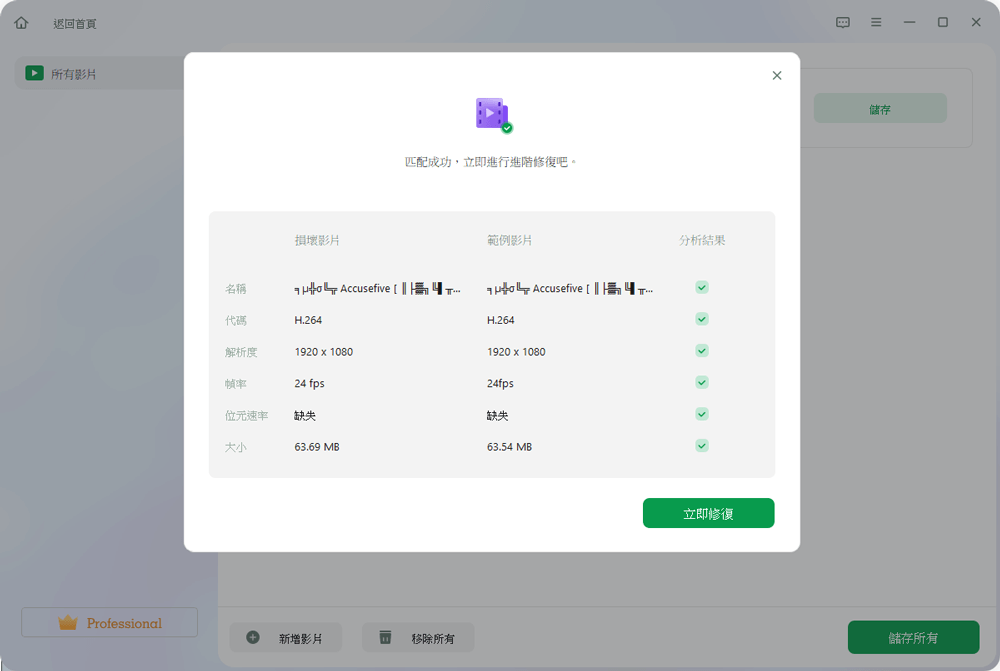
結論
儘管您可以在停止錄製之前關閉電源並救回影片檔,但了解防止影片損毀的常見技巧還是更保險的方式。
- 不要讓影片播放器在影片檔仍在播放時關閉。
- 永遠記得在關閉裝置前儲存您的錄製。
- 不要讓您的電腦或任何其他裝置受病毒或惡意軟體攻擊。
這篇文章有幫到您嗎?
相關文章
-
已修復:重新啟動以修復 Windows 10 上的磁碟機錯誤
![author icon]() Ken 2025年03月26日
Ken 2025年03月26日
-
修復 Page_Fault_In_Nonpaged_Area 錯誤
![author icon]() Gina 2025年03月26日
Gina 2025年03月26日
-
Synology 資料救援:如何從 Synology NAS 裝置復原刪除的檔案
![author icon]() Gina 2025年03月26日
Gina 2025年03月26日
-
![author icon]() Zola 2025年05月08日
Zola 2025年05月08日